Artikel ini juga tersedia dalam bahasa: English Bahasa Malaysia
MYOB bergantung pada Windows untuk pengaturan tertentu, misalnya format tanggal serta simbol mata uang.
Untuk memastikan MYOB menampilkan format yang Anda perlukan untuk negara Anda, lakukan hal berikut:
Windows 7
Buka Windows Control Panel
Di Windows 7, klik Clock, Language and Region
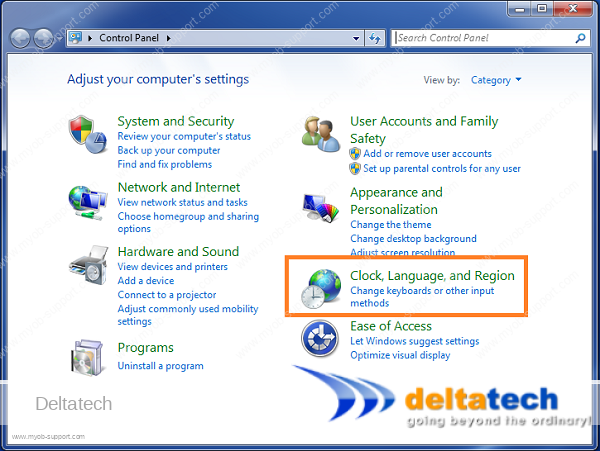
Selanjutnya klik pada Change the date, time or number format
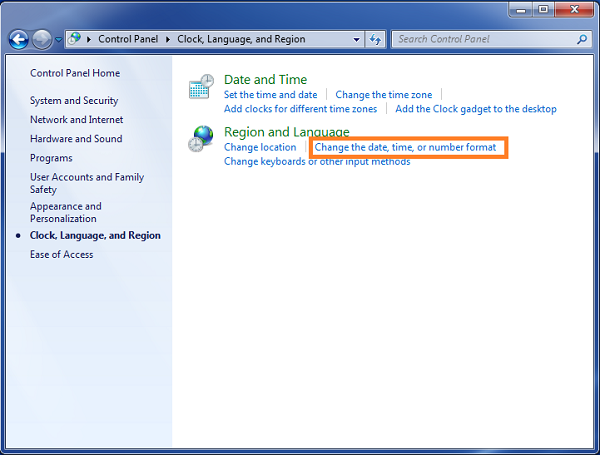
Windows 10
Di Control Panel Windows 10, klik Change date, time or number formats
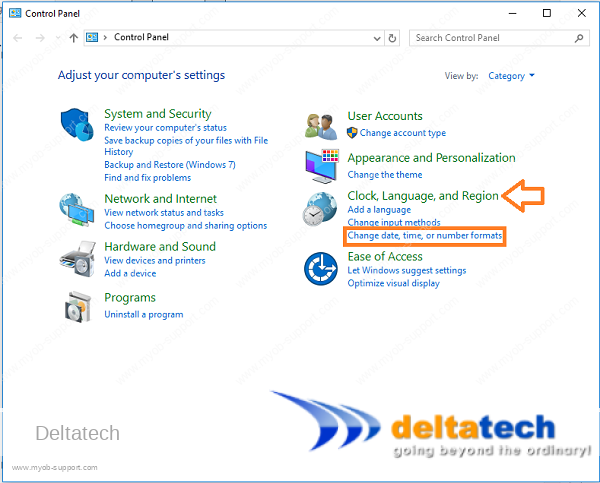
Di layar Region, klik tombol Additional settings di kanan bawah.
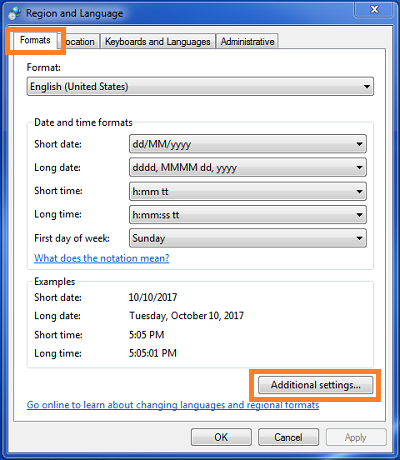
Windows 7
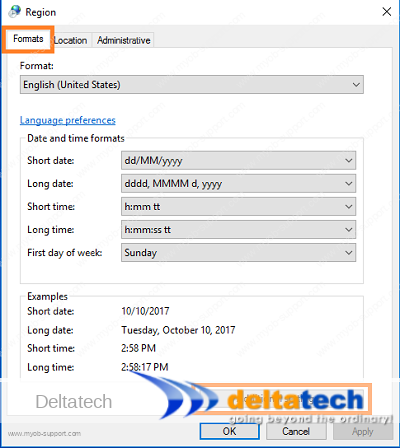
Windows 10
Di layar Customize, pilih tab Currency, lalu masukkan huruf atau simbol mata uang asal Anda.
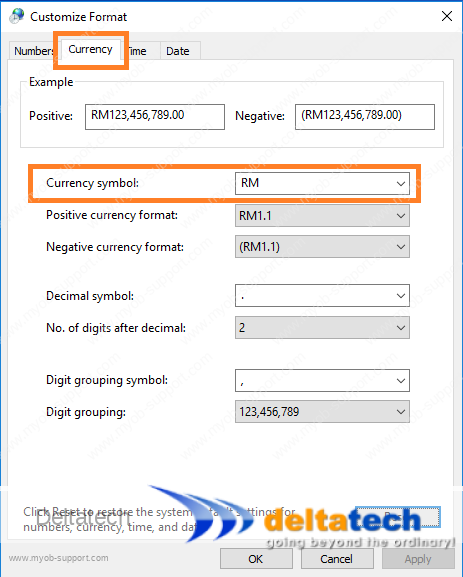
Simbol mata uang – RM
Anda dapat memasukkan simbol mata uang Anda di sini jika diperlukan, misalnya menggunakan ₱ untuk Peso Filipina seperti yang ditunjukkan pada gambar di bawah ini.
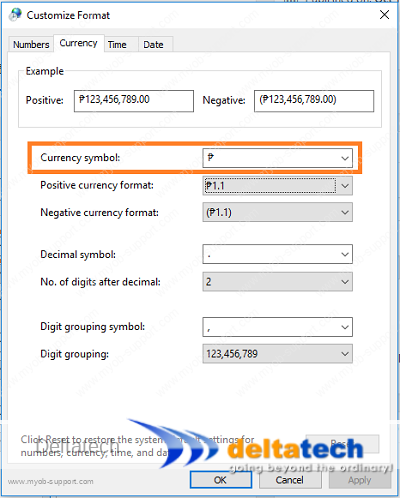
Simbol mata uang – Peso
Selanjutnya, pilih tab Date, dan ubah cara Anda ingin menampilkan tanggal di MYOB.
Di Malaysia, gunakan “dd/MM/yyyy” untuk menampilkan 2 digit hari dan bulan serta 4 digit tahun dalam urutan tersebut.
Sebagai gantinya, di negara-negara seperti Filipina di mana tanggal ditampilkan dengan bulan di depan, gunakan “MM/dd/yyyy”.
Ketik format langsung ke bidang Short Date jika Anda tidak melihat format yang Anda butuhkan dalam daftar.
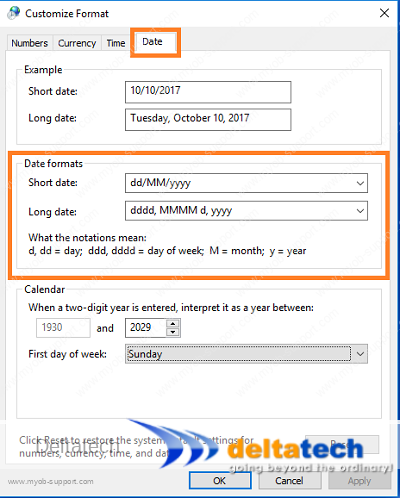
Terakhir, klik Apply, lalu OK.
Jika Anda sudah membuka MYOB saat melakukan pengaturan ini, tutup, lalu buka lagi agar pengaturan diterapkan.


